Shumë shpesh, përdoruesit e kompjuterit personal ballafaqohen me problemin e kthimit të një shkurtoreje të shportës së fshirë nga desktopi. Fakti është se nuk është aq e lehtë për ta kthyer atë, por është e mundur.
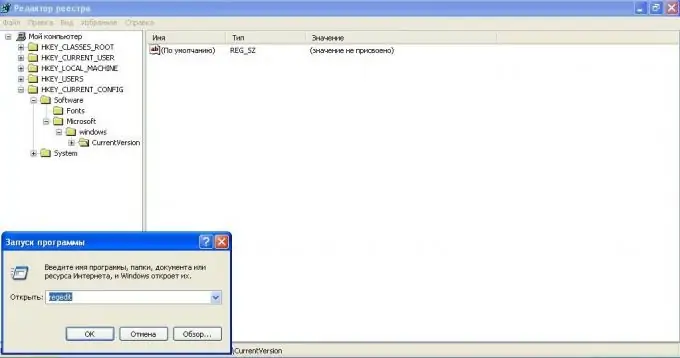
Udhëzimet
Hapi 1
Shtypni kombinimin e tasteve Win + R, në dritaren që shfaqet, futni fjalën regedit në rresht dhe shtypni butonin Enter. Redaktori i regjistrit të sistemit do të shfaqet në ekranin tuaj. Jini jashtëzakonisht të kujdesshëm kur kryeni veprime me regjistrin, pasi devijimi më i vogël nga sekuenca mund të ndikojë në funksionimin e të gjithë sistemit. Në anën e majtë të dritares që shfaqet, hapni vazhdimisht menunë zbritëse të dosjeve të mëposhtme: HKEY_CURRENT_USER, Softuer, Microsoft, Windows, CurrentVersion, Explorer, HideDesktopIcons.
Hapi 2
Kur hapni menunë e fundit, do të shihni dy dosje, zgjidhni njërën nga të dy - ClassicStartMenu (nëse keni një menu "Start" të stilit të vjetër) ose NewStartPanel (nëse keni një lloj të ri menuje). Për të zbuluar saktësisht, klikoni në butonin "Start" dhe shikoni se si duket.
Hapi 3
Zgjidhni dosjen e dëshiruar duke klikuar mbi të me butonin e majtë të miut. Informacioni i regjistrit shfaqet në të djathtë. Kliko me të djathtën në vijën me vlerën {645FF040-5081-101B-9F08-00AA002F954E}. Zgjidhni veprimin "Ndrysho". Jini jashtëzakonisht të kujdesshëm - mos ngatërroni vlerat e treguesit, sepse ndryshimi i parametrave në regjistër bën ndryshime të pakthyeshme në funksionimin e sistemit, ju mund të humbni plotësisht shkurtoren dhe aftësinë për ta rikthyer atë.
Hapi 4
Ju do të shihni një kuti dialogu, shkruani vlerën 0 në vijën e kutisë së dialogut dhe klikoni në butonin "OK". Rinisni kompjuterin tuaj dhe ikona e koshit të plehrave duhet të shfaqet përsëri në desktopin tuaj.
Hapi 5
Në mënyrë që të shmangni përsëritjen e mëtejshme të të gjitha veprimeve të mësipërme, krijoni një kopje shtesë të shkurtesës së koshit të plehrave duke klikuar me të djathtën mbi të dhe duke zgjedhur veprimin "Krijo shkurtore" Kopjoni atë në çdo dosje në kompjuterin tuaj ku nuk do t'ju pengojë.






